Apple Watch가 페어링되지 않을 때 문제를 해결하는 6가지 방법
iPhone은 Bluetooth 연결 및 Wi-Fi를 사용하여 Apple Watch와 통신하며 이 중 하나에 문제가 있으면 웨어러블의 연결이 끊어질 수 있습니다. Apple Watch가 iPhone에 연결되어 있지 않은 경우 대부분의 문제를 해결하고 Apple Watch를 즉시 페어링할 수 있는 몇 가지 간단한 문제 해결 단계가 있습니다.
Apple Watch를 사용하려면 iPhone 6/6 Plus 모델 이상이 필요합니다. NS Apple Watch는 iPad에서 작동하지 않습니다 또는 Android 기반 장치.
Apple Watch의 연결 확인
가장 먼저해야 할 일은 Apple Watch가 iPhone에서 연결 해제되어 있는지 확인하는 것입니다. iPhone과 페어링되지 않는 것처럼 보이는 Apple Watch에 문제가 있을 수 있습니다.
시계 페이스 화면에서 Apple Watch 디스플레이를 위로 스와이프하여 시계의 연결 상태를 확인할 수 있습니다. 이렇게 하면 Apple Watch의 제어 센터가 표시되며 여기에는 많은 훌륭한 바로 가기가 있을 뿐만 아니라 왼쪽 상단 모서리에 시계의 연결 상태가 표시됩니다.
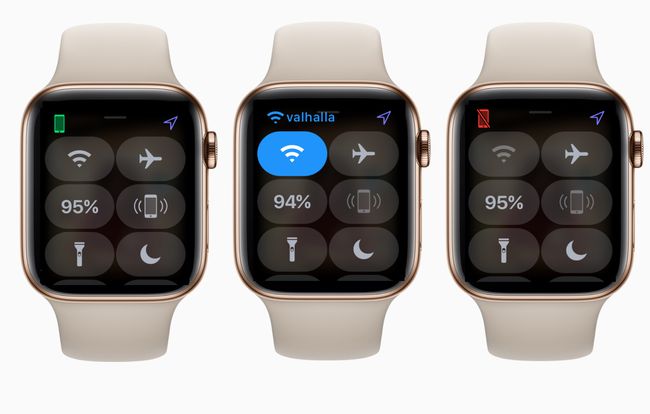
- NS iPhone처럼 보이는 녹색 아이콘 Apple Watch가 iPhone에 연결되어 있음을 의미합니다. 문제가 발생하는 경우 Apple Watch가 휴대폰에서 연결 해제되었기 때문이 아닙니다.
- NS 파란색 Wi-Fi 기호 Apple Watch가 Wi-Fi 네트워크에 연결되어 있음을 의미합니다. 이 Wi-Fi 기호는 파란색으로 강조 표시되어야 하는 제어판의 첫 번째 버튼과 동일합니다. 이 버튼을 탭하여 Apple Watch에서 Wi-Fi를 끌 수 있습니다. 그러면 Apple Watch가 iPhone과 페어링을 강제로 시도합니다. iPhone이 근처에 있는지 확인합니다. Watch가 페어링되지 않으면 나머지 문제 해결 단계를 계속 진행합니다.
- NS iPhone처럼 보이는 빨간색 아이콘 Apple Watch가 iPhone에서 연결 해제되었음을 의미합니다. iPhone이 사람 위에 있거나 근처에 있는지 확인해야 합니다. 충분히 멀어지면 iPhone이 Apple Watch에 연결하는 데 문제가 있을 수 있습니다.
설정으로 인해 Apple Watch가 쌍으로 연결되지 않는지 확인
Apple Watch가 iPhone에서 연결 해제되는 원인이 항상 소프트웨어 결함이나 하드웨어 오류는 아닙니다. Apple Watch가 iPhone에 연결되지 않는 것은 시계나 휴대전화의 설정과 같은 간단한 문제로 인해 발생할 수 있으므로 문제를 일으킬 수 있는 몇 가지 사항을 살펴보겠습니다.
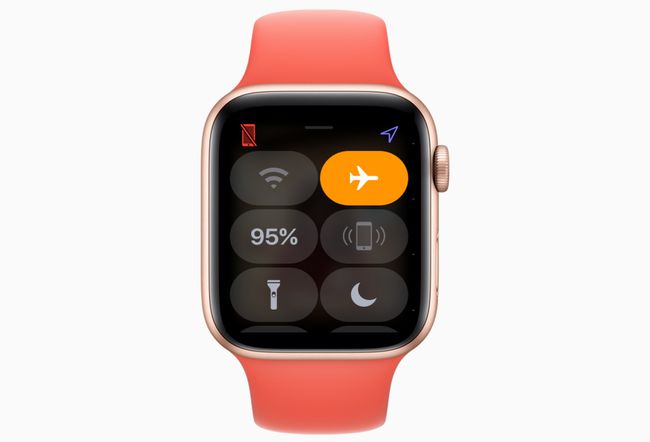
- Apple Watch의 비행기 모드 — 비행기 모드는 Apple Watch가 iPhone과 페어링하는 기능을 포함하여 모든 통신을 차단합니다. 시계 페이스 화면에서 위로 밀어 Apple Watch의 제어판을 엽니다. 비행기 모드가 켜져 있으면 제어판 상단의 비행기 버튼이 주황색으로 강조 표시됩니다. 간단히 탭하여 비행기 모드를 끕니다. Apple Watch를 끈 직후에 연결되어야 합니다.
- iPhone의 비행기 모드 — 이것은 시계에서와 동일하게 작동합니다. 모든 통신을 차단합니다. 베젤이 화면 가장자리와 만나는 iPhone 디스플레이의 맨 아래에서 위로 스와이프하여 iPhone의 제어판에 액세스할 수 있습니다. 비행기 모드 버튼은 화면 오른쪽 상단에 있으며 시계와 마찬가지로 활성화되면 주황색으로 강조 표시됩니다.
- 아이폰의 블루투스 — Bluetooth는 iPhone과 Apple Watch를 페어링하는 데 필수적입니다. iPhone의 제어판을 통해 Bluetooth 설정을 확인할 수도 있습니다. Bluetooth는 사각형의 오른쪽 하단 모서리(iPhone의 제어 센터)에 있는 비행기 모드와 같은 사각형에 있습니다. 꺼져 있으면 Bluetooth 버튼이 흰색으로 강조 표시됩니다. 탭하여 다시 켜면 몇 분 안에 Apple Watch가 쌍으로 연결됩니다.
Apple Watch가 페어링되지 않으면 iPhone을 재부팅하십시오.
이제 몇 가지 기본 설정을 확인했으므로 책에서 가장 오래된 문제 해결 단계인 기기 재부팅으로 돌아가겠습니다. Apple Watch가 페어링되지 않으면 방정식의 iPhone 측에 문제가 있을 수 있습니다. 빠른 재부팅은 빠른 시간 내에 백업 및 실행하는 데 도움이 될 수 있습니다.
iPhone의 잠자기/깨우기 버튼을 슬라이드하여 전원 끄기 버튼이 나타납니다. (또는 설정 앱을 실행하고 일반적인 그런 다음 선택 종료 일반 설정 하단에서).
-
버튼을 오른쪽으로 밀면 iPhone의 전원이 꺼집니다.
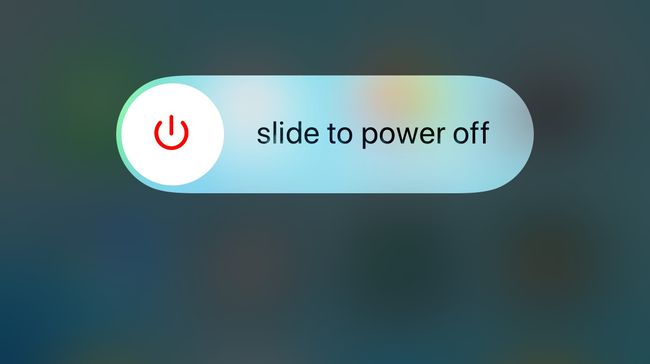
몇 초 동안 전원이 꺼지면 Apple 로고가 화면에 나타날 때까지 잠자기/깨우기 버튼을 길게 누릅니다.
iPhone 부팅이 완료되면 Apple Watch 연결을 확인하십시오.
여전히 페어링되지 않으면 Apple Watch를 재부팅하십시오.
이 두 단계를 어떤 순서로든 수행할 수 있지만 일반적으로 iPhone을 재부팅한 다음 Apple Watch를 재부팅하는 것이 좋습니다. 이렇게 하면 시계가 부팅될 때 iPhone에 오래 지속되는 문제가 없는지 확인하는 데 도움이 됩니다.
먼저, 크라운 바로 아래에 있는 Apple Watch의 버튼을 길게 누릅니다.
-
메시지가 표시되면 슬라이드 전원 끄기 버튼을 오른쪽으로.

애플, Inc. 디스플레이가 몇 초 동안 어두워지면 디지털 크라운을 클릭하여 Apple Watch의 전원을 다시 켭니다. Apple 로고가 화면에 즉시 나타납니다. 그렇지 않은 경우 몇 초 더 기다렸다가 버튼을 다시 클릭하십시오.
기기를 재부팅하면 Apple Watch가 쌍으로 연결되지 않을 때 대부분의 문제가 해결됩니다. 여전히 문제가 있는 경우 몇 가지 더 심층적인 문제 해결 단계로 뛰어들 시간입니다.
iPhone의 운영 체제에서 업데이트 확인
특히 기기에서 정보를 삭제해야 하는 문제를 해결하기 전에 최신 버전의 iPhone 운영 체제를 사용하고 있는지 확인하는 것이 좋습니다.
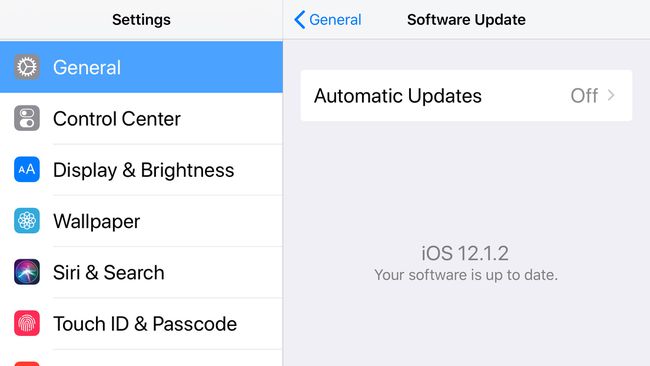
iPhone의 설정 앱을 실행하여 iOS 버전을 확인할 수 있습니다. 일반적인 탭핑 소프트웨어 업데이트. 하라는 메시지가 표시됩니다. 다운로드 및 설치 사용 가능한 최신 버전의 iOS가 있는 경우.
안타깝게도 Apple Watch가 iPhone과 페어링되지 않은 경우 WatchOS 버전을 확인할 수 없습니다.
iPhone의 네트워크 설정 지우기
iPhone은 더 원활한 재연결을 위해 모든 연결 네트워크에 대한 정보를 저장합니다. 이 데이터가 손상되어 iPhone이 Apple Watch에 연결되지 않을 수도 있습니다. 이 정보를 재설정하면 홈 Wi-Fi 네트워크에 다시 로그인해야 할 수 있으므로 비밀번호를 쉽게 알고 있는지 확인하십시오.
아이폰의 실행 설정 앱.
선택하다 일반적인.
아래로 스크롤하여 선택 초기화 일반 설정에서.
수도꼭지 네트워크 설정 재설정. 요청을 확인하기 위해 암호를 입력하라는 메시지가 표시될 수 있습니다.
내 Apple Watch가 쌍으로 연결되지 않음: 다음은 무엇입니까?
여전히 연결되지 않습니까? 이 마지막 단계는 Apple Watch를 재설정하는 것입니다. 그러면 Apple Watch에서 백업되지 않은 모든 데이터가 손실됩니다. 이것이 우리가 마지막을 위해 저장하는 이유입니다. 그러나 Apple Watch와 iPhone의 연결을 해제했다가 다시 연결한 후 가장 최근 백업에서 대부분의 Apple Watch 데이터를 복원할 수 있어야 합니다.
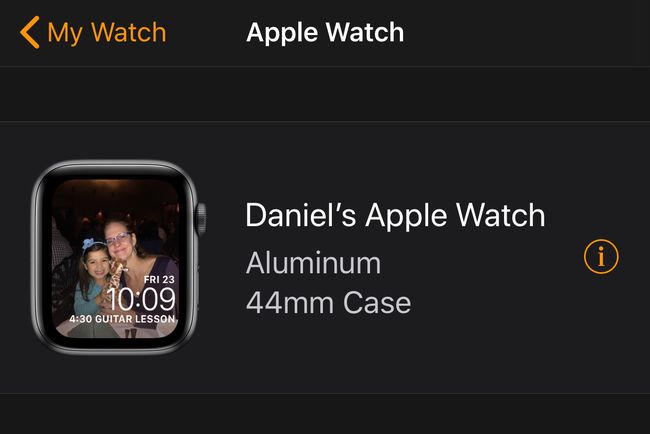
페어링을 해제하면 Apple Watch의 모든 데이터가 지워집니다. 완료되면 상자에서 꺼낼 때와 마찬가지로 Apple Watch를 설정합니다. 이 단계는 대부분의 문제를 해결해야 합니다.
Apple Watch에서:
시작 설정 앱.
선택하다 일반적인.
수도꼭지 초기화.
선택하다 모든 콘텐츠 및 설정을 지웁니다.
아이폰:
Apple Watch 앱을 실행합니다.
선택 내 시계 화면 하단의 탭.
디스플레이 상단에서 시계를 선택합니다.
탭 정보 시계 옆에 있는 버튼. 작은 "버튼입니다NS"와 그 주위의 원.
선택하다 Apple Watch 페어링 해제 확인하려면 다시 탭하세요.
이 단계를 수행한 후에도 Apple Watch를 iPhone에 쌍으로 연결하는 데 여전히 문제가 있는 경우 Apple 지원에 문의해야 합니다. Apple 지원 전화번호는 800-692-7753입니다. 당신은 또한 수 Genius Bar에서 약속 잡기 모든 Apple 소매점에서.
